word怎么把图片的底色改为透明?word图片白底变成透明底的方法
word是一款功能强大的文字处理工具,但是也有不少的用户们在询问word怎么把图片的底色改为透明?用户们可以直接的点击文档文件袋额编辑页面来进行设置就可以了,下面就让本站来为用户们来仔细的介绍一下word图片白底变成透明底的方法吧。
word图片白底变成透明底的方法
1、用户在电脑上打开word软件,并来到文档文件的编辑页面上来进行设置。
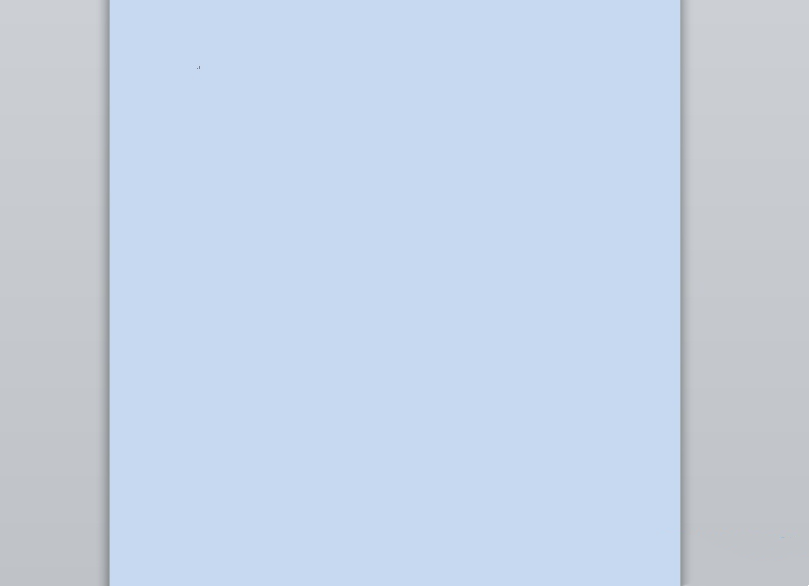
2、接着在页面上方的菜单栏中点击插入选项,将会显示出相关的选项卡,用户选择其中的图片选项。
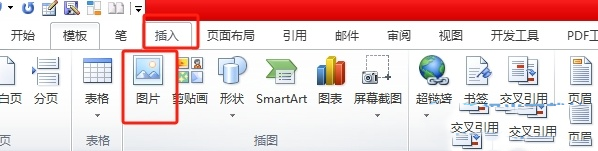
3、在打开的文件夹窗口中,用户选择其中的白底图片后,按下右下角的打开按钮。
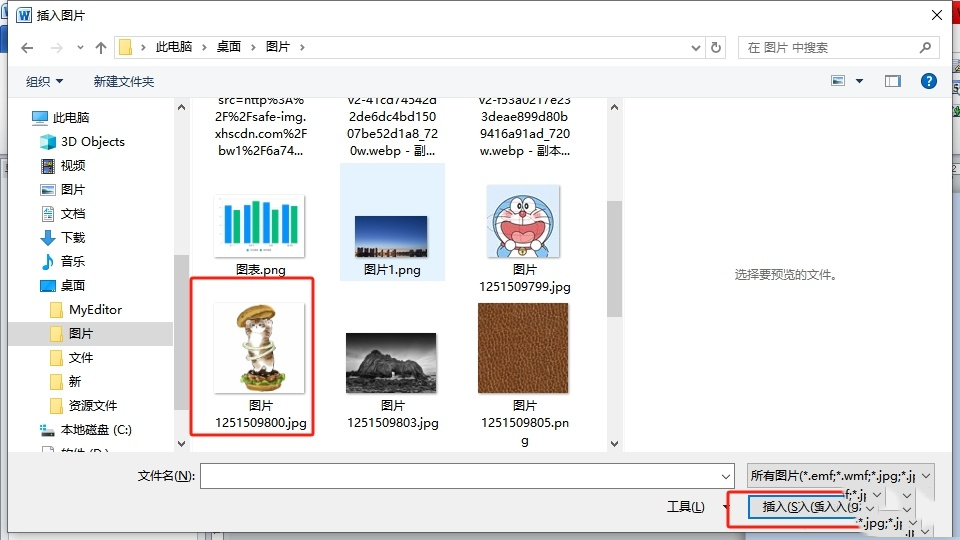
4、这时在编辑页面上用户就可以看到成功插入的图片,然后需要用户点击菜单栏中图片工具的格式选项,在显示出来的选项卡,用户选择颜色选项。

5、会弹出来的下拉选项卡,用户选择其中的设置透明色选项即可解决问题。

6、完成上述操作后,用户在页面上可以看到鼠标光标变成了笔样式,用户在图片的白底处单击鼠标左键即可成功变成透明色。
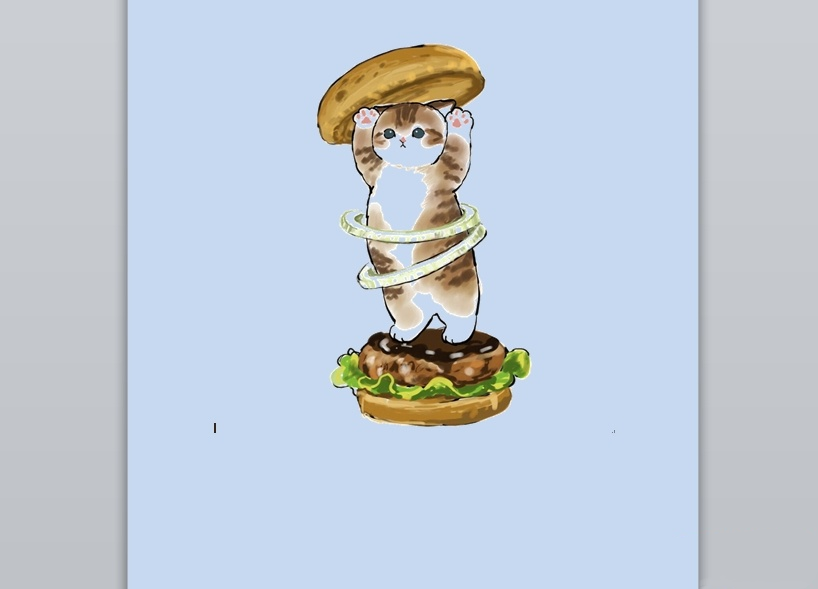
最新推荐
-
excel怎么把一列数据拆分成几列 excel一列内容拆分成很多列

excel怎么把一列数据拆分成几列?在使用excel表格软件的过程中,用户可以通过使用excel强大的功能 […]
-
win7已达到计算机的连接数最大值怎么办 win7连接数达到最大值

win7已达到计算机的连接数最大值怎么办?很多还在使用win7系统的用户都遇到过在打开计算机进行连接的时候 […]
-
window10插网线为什么识别不了 win10网线插着却显示无法识别网络

window10插网线为什么识别不了?很多用户在使用win10的过程中,都遇到过明明自己网线插着,但是网络 […]
-
win11每次打开软件都弹出是否允许怎么办 win11每次打开软件都要确认

win11每次打开软件都弹出是否允许怎么办?在win11系统中,微软提高了安全性,在默认的功能中,每次用户 […]
-
win11打开文件安全警告怎么去掉 下载文件跳出文件安全警告

win11打开文件安全警告怎么去掉?很多刚开始使用win11系统的用户发现,在安装后下载文件,都会弹出警告 […]
-
nvidia控制面板拒绝访问怎么办 nvidia控制面板拒绝访问无法应用选定的设置win10

nvidia控制面板拒绝访问怎么办?在使用独显的过程中,用户可以通过显卡的的程序来进行图形的调整,比如英伟 […]
热门文章
excel怎么把一列数据拆分成几列 excel一列内容拆分成很多列
2win7已达到计算机的连接数最大值怎么办 win7连接数达到最大值
3window10插网线为什么识别不了 win10网线插着却显示无法识别网络
4win11每次打开软件都弹出是否允许怎么办 win11每次打开软件都要确认
5win11打开文件安全警告怎么去掉 下载文件跳出文件安全警告
6nvidia控制面板拒绝访问怎么办 nvidia控制面板拒绝访问无法应用选定的设置win10
7win11c盘拒绝访问怎么恢复权限 win11双击C盘提示拒绝访问
8罗技驱动设置开机启动教程分享
9win7设置电脑还原点怎么设置 win7设置系统还原点
10win10硬盘拒绝访问怎么解决 win10磁盘拒绝访问
随机推荐
专题工具排名 更多+





 闽公网安备 35052402000376号
闽公网安备 35052402000376号